u盘未被格式化_本文教您打开U盘提示u盘未被格式
U盘的称呼最早来源于朗科科技生产的一种新型存储设备,名曰“优盘”,使用USB接口进行连接。U盘连接到电脑的USB接口后,U盘的资料可与电脑交换。而之后生产的类似技术的设备由于朗科已进行专利注册,而不能再称之为“优盘”,而改称“U盘”。后来,U盘这个称呼因其简单易记而因而广为人知,是移动存储设备之一。现在市面上出现了许多支持多种端口的U盘,即三通U盘(USB电脑端口、iOS苹果接口、安卓接口)。
相信很多用户都有遇到过U盘插在电脑上时打开U盘提示u盘未被格式化的问题,遇到这样的问题就需要格式化U盘后才能正常使用,但是通常U盘里面都放有一些文件,想要保留这些文件时要怎么办呢?
U盘是我们非常常用的一个工具,经常用来放各种各样的资料备份,但是有时候U盘也会出问题,例如U盘插入电脑打开U盘时提示u盘未被格式化需要格式化后才能正常使用,但是我们U盘里面又有重要的资料在这时要怎么办呢?
提示u盘未被格式化解决方法:
遇到这样的问题只需要格式化U盘就可以正常使用了,如果想要保留U盘里面的东西就需要下载一个:“superrecovery 软件”
1、下载安装“superrecovery 软件”,插上U盘打开这个软件如下图选择恢复丢失的分区,然后点击下一步。
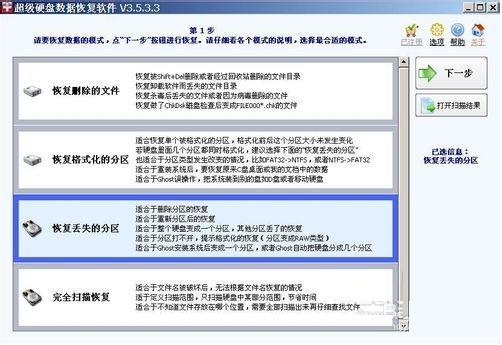
未被格式化图解详情-1
2、现在会看到电脑上的硬盘与U盘,选择你的U盘后点击下一步,如图是我的8G金士顿U盘。
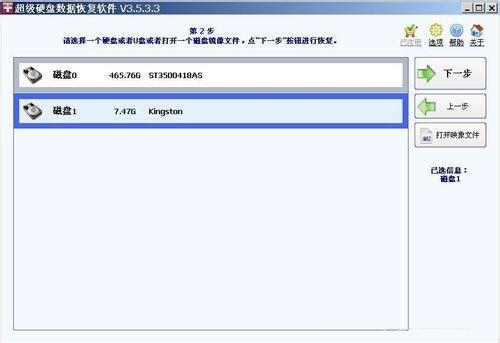
u盘图解详情-2
3、可以看到U盘里面的分区,点击需要恢复的后点击下一步。
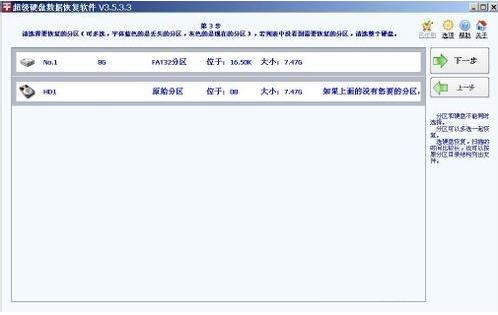
格式化图解详情-3
4、之后就可以看到你U盘里面的文件了
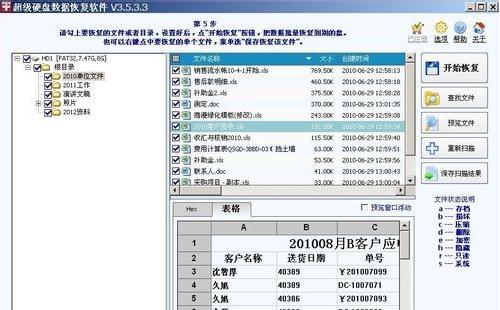
u盘未被格式化图解详情-4
5、勾选你要保留的文件点击开始恢复,选择一个地方存放文件。
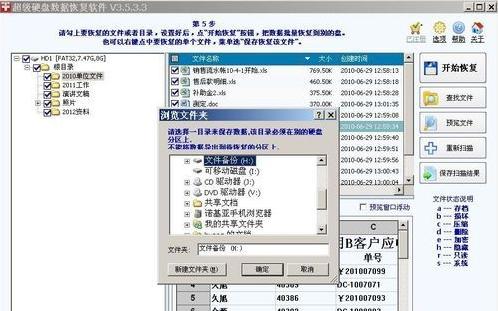
未被格式化图解详情-5
6、如下图正在保存文件
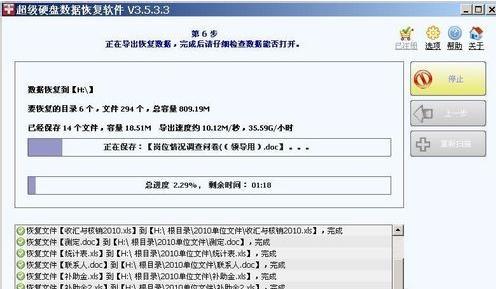
未被格式化图解详情-6
7、保存完成后就可以看到你的文件了,这时只需要格式化U盘就可以正常使用了。
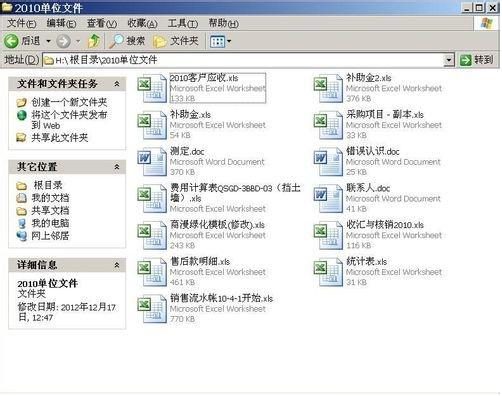
u盘图解详情-7
以上就是小编给大家介绍的提示U盘未被格式化的解决方法了,保留数据后格式化U盘即可解决,如果U盘里面没有什么东西那么直接格式化就OK,了解更多的教程欢迎关注我们网站。
U盘有USB接口,是USB设备。如果操作系统是WindowsXP/Vista/Win7/Linux/PrayayaQ3或是苹果系统的话,将U盘直接插到机箱前面板或后面的USB接口上,系统就会自动识别。